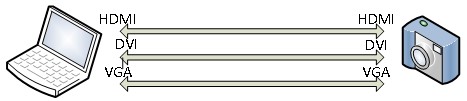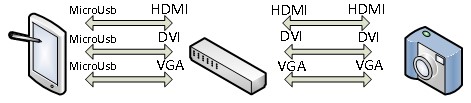Как подключить проектор к планшету
Как подключить проектор
В современном мире, чтобы презентовать продукт или проект широкой аудитории, принято прибегать к помощи мультимедийных устройств, таких как проектор. Вопрос «как подключить проектор» может поставить в тупик даже самых высококвалифицированных специалистов.
Зная, как для выступающего важно произвести хорошее впечатление на публику и начать демонстрацию без заминок, мы расскажем, как он подключается и сэкономим вам драгоценные минуты. Проецируя на большой экран нужное изображение, вы сможете наглядно показать его неограниченному числу зрителей. Подготовьте все оборудование заблаговременно и трудностей не возникнет. Также заранее рекомендуем приобрести качественные лампы для проектора, так как четкость передачи картинки является залогом успеха всего выступления. Например, среди специалистов, по долгу службы часто использующих проекционное оборудование, популярна лампа для проектора Epson. Не менее востребована и лампа для проектора Acer.
Итак, давайте детально рассмотрим процедуру подключения. Сэкономьте свое время и время своей аудитории!
Как подключить проектор к ноутбуку
Если разъемы ноутбука и проектора не совпадают, необходим специальный адаптер.
2) Далее включите в розетку проектор, после чего подключайте ноутбук.
3) Картинка должна появиться автоматически, однако, если она не появилась, зажмите на клавиатуре ноутбука клавишу «Fn» и нажмите на клавишу переключения между экранами, как указано на картинке.
4) В технических характеристиках проекционного оборудования посмотрите какое разрешение оно поддерживает. Значения могут быть трех видов: 800×600, 1024×768 или 1920×1080. В настройках ноутбука необходимо выставить указанное значение.
5) Кликнув мышкой на пустое место рабочего стола, откроется меню. Щелкните «Разрешение экрана». В открывшемся окне установите необходимое разрешение.
Как подключить планшет к проектору
Для удобства и мобильности часто вместо ноутбуков используются планшеты. Они не занимают много места и удобны в командировках. Мы расскажем, как подключить планшет к проектору, чтобы вы могли максимально комфортно использовать его. Подключение планшета к проектору не займет много времени, но есть тонкости, о которых необходимо знать.
1) Чаще всего на планшетах присутствует только разъем microUSB, поэтому, чтобы подключить планшет, понадобится отдельный переходник.
2) Адаптер необходимо выбирать, зная какой разъем у проекционного оборудования (VGA, DVI или HDMI кабель).
3) Соедините с помощью переходника кабель от проектора и планшета, запустите необходимое изображение. Картинка появится автоматически.
Как подключить Андроид телефон или планшет к проектору
Устройства с операционной системой Android решают множество задач для человека: тут есть калькулятор, календарь, будильник, записи, мобильный банкинг и другое. Компактность — преимущество смартфонов и планшетов. В некоторых случаях размера дисплея не хватает. Например, для показа презентации, фильма для большого количества людей. Решение — использовать проектор.
Нет аппарата для проекции — используйте телевизор. В некоторых устройствах есть возможность подключения Android смартфона. Воспользуйтесь встроенной функцией или специальным кабелем. Иногда нужно показать презентацию с телефона, а телевизора нет. В таком случае остается один выход — использовать проекционную установку.
Chromecast для беспроводного подключения: пошаговая инструкция
Самый распространенный способ соединения телефона с проектором. Чтобы подключить устройство, нужен аппарат для проекции с поддержкой HDMI. Проверьте, есть ли разъемы на задней панели прибора.
После подключения Chromecast к проектору нужно выполнить настройки в смартфоне. Это даст возможность транслировать изображения по беспроводному соединению через адаптер.
После этого смартфон начнет передавать картинку на проектор через Chromecast.
Имейте в виду, что в процессе используется беспроводная передача информации. Это значит, что качество картинки зависит от многого. Отключите режим энергосбережения на смартфоне, он может влиять на качество.
Использование кабеля
Если проектор старый, не поддерживает предыдущий метод, то воспользуйтесь этим вариантом. Проводное соединение работает в большинстве случаев, так как все Андроид смартфоны и планшеты оснащены разъемами: USB типа С или MicroUSB.
Распространенное решение — использовать кабель типа HDMI для соединения телефона и проектора. Еще один метод — MHL-провод. Последний используется реже, но работает.
Стандартный Micro-USB порт установлен на большинстве смартфонов. Гнездо используется в основном для зарядки устройства и соединения с компьютером или ноутбуком. Однако опытные пользователи выполняют более сложные задачи с его помощью. Некоторые производители телефонов и планшетов оснастили свои продукты поддержкой относительно нового стандарта — MHL. При помощи этой опции пользователи способны передавать высококачественные сигналы. Для этого используется USB-порт типа Micro. Если телефон поддерживает стандарт MHL — используйте специальный MHL-HDMI адаптер.
Невозможно узнать из технических характеристик, поддерживает ли гаджет этот стандарт. Однако это можно сделать на официальном сайте MHL. Для этого перейдите на сайт MHLTech, откройте раздел Devices. В списке практически нет новых телефонов и планшетов. Производители отказываются от мобильной связи с высоким разрешением в пользу HDMI, так как это более универсальный вариант.
USB-Кабель C-HDMI
Android телефоны и планшеты последних 2-3 года выпуска в основном оснащены портом типа С. Для таких гаджетов подойдет кабель USB-C-HDMI.
Имейте в виду, что проектор должен поддерживать HDMI подключение. Проверьте, есть ли на задней панели соответствующий разъем.
Способ прост: достаточно подключить телефон к проектору. Затем настройте аппарат для проектирования на необходимый порт. Однако смартфон будет невозможно зарядить во время работы с проектором. Это единственный недостаток.
Использование MHL
Стандарт появился в 2010 году. Метод подходит для более старых смартфонов с операционной системой Андроид, так как подразумевает использование USB-порта типа Micro. Также телефон может заряжаться во время работы.
Большинство проекторов поддерживают HDMI подключение. Для работы нужно искать такой же порт, только с надписью «MHL». Если пометки нет, то смартфон не будет заряжаться. Гаджет также должен быть с поддержкой «Mobile High-Definition Link».
Подключение такое же, как в предыдущем разделе: соедините телефон с проектором, выберите на проекционном аппарате нужный порт.
Беспроводное подключение Андроид устройства к проектору
Для соединения разных устройств между собой используют в основном два стандарта — Miracast и Wi-Fi Direct (Peer-To-Peer). С их помощью можно подключаться к проекторам, телевизорам и другим устройствам. До шестой версии операционной системы Андроид, телефоны официально поддерживали стандарт Miracast. Он еще работает с некоторыми гаджетами, потому что тип подключения основан на Wi-Fi Peer-To-Peer (Direct). Второй активно поддерживается современными Android планшетами и телефонами.
Для начала найдите на проекторе надпись «Screen Mirroring». На некоторых приборах название другое. Иногда — «Device Mirroring». Включите эту опцию.
Для большинства смартфонов 4-летней давности и старше нужно загрузить приложения для использования Miracast. Подойдет Castto. В магазине Гугл программу скачали более 10 миллионов раз.
Для телефонов и планшетов с новой оболочкой Андроид стандарт Miracast — устарелое решение. Не гарантировано, что метод сработает. Поэтому используйте проводное подключение, Google Home или следующие способы.
Wi-Fi Direct (Peer-to-Peer): как соединить смартфон с проектором — пошаговое руководство
Преимущество способа — не нужно использовать сторонние приложения. Достаточно поиграться с настройками. Имейте в виду, что названия опций отличаются. Зависит от версии Андроид и модели телефона.
Для этого метода понадобится проектор с поддержкой Wi-Fi Direct. Посмотрите в характеристики устройства.
Некоторые производители проекторов предлагают другое решение — скачать специальное приложение. Оно разработано специально для определенной модели устройства для проекции изображений. Некоторые не проектируют сам дисплей, а только фотографии, видео и другие файлы. К таким программам относятся следующие: Projector Quick Connection, Panasonic Wireless Projector и пр. С их помощью пользователь получает возможность подключаться к аппарату для проекции через Wi-Fi.
При помощи этих способов можно подключить Андроид телефон или планшет к проектору.
Как подключить планшет к проектору? Подключение планшета Samsung Galaxy Tab и Galaxy Note 10.1 к проектору
Не так давно я расстался со своим ноутбуком. Ребёнку он нужнее, а мне большой громоздкий асус таскать с собой в путешествия и на корпоративы надоело, и я созрел для покупки ультрабука.
Однако… проанализировав свою жизнь на досуге, я заключил, что по необходимости я пользуюсь ноутом в двух случаях:
1. Путешествия. Сливаю в ноут фотки, торчу в аське, скайпе, вообще в сети.
2. Работа. Запускаю с ноута лавстори, презентации, прочее видео через проектор.
Разумеется, я в очередной раз задумался — не может ли все эти функции полноценно выполнять обычный планшет? Ответ для любого юзера однозначен — НЕ МОЖЕТ! Да, полноценно не может. Но учитывая, что в отпуске я нахожусь раз в год в январе, а слайдшоу запускаю пару-тройку раз в месяц, быть может мне и не нужно полноценное выполнение всех этих функций?
Итак, за дело! Сначала я прокачал свой планшет для сёрфинга, общения и фоток. Для этого нужен картидер, переносная клава и мышь.
Вот подробное описание процесса. Ноут не заменить, но на месяц под пальмами вполне себе сойдет.
К отдыху я готов, а вот к работе не очень. Но, как говорил Барон Мюнхгаузен…. да, все в теме.
Итак, подключаем Планшет Samsung Galaxy Tab к проектору.
Для этого нам понадобится:
1. Планшетный ПК. Вам гораздо проще, если у вас планшет Acer с hdmi выходом и проектор с таким же входом. Однако, обзаводиться новым планшетом и проектором смысла не вижу. Схема проще и дешевле
2. Стандартный самсунговский hdmi переходник
3. Обычный китайский переходник hdmi-vga
Цепляем все это дело
Очень важно. В переходник нужно воткнуть шнур питания! Без него у гнусмаса не хватит мощей.
Подсоединяем к проектору, нажимаем «Поиск» и все готово!
Рабочая схема в действии! Просто, быстро, дешево!
Улучшить свой досуг и рабочую практику на сэкономленные деньги теперь можно покупкой нового Galaxy Note 1. Перо заменит и клаву и мышь).
Есть друзья с гунсамсами и вообще планшетами? Ставь лайки, ретвить, репость, сделай им приятное!)
Похожее
73 комментария к “Как подключить планшет к проектору? Подключение планшета Samsung Galaxy Tab и Galaxy Note 10.1 к проектору”
Дмитрий, здравствуйте! Не подскажите, как можно подключить Samsung Galaxy Note 3. По железу он даже пошустрее будет, чем некоторые из бюджетных моделей планшетов, но главное НО заключается в отсутствии разъема HDMI на устройстве, так как обладает данная модель только USB 3.0.
добрый вечер) дело то не в шустрости, а наличии переходников))) в планшете задумат именно такой переходник и есть такая возможность. Да, да, как туда hdmi приделать, неясно))
В том и беда, что переходника такого найти не смогла(( Вообще не ясно существует ли в природе таковой или нет, а очень пригодился бы…
вряд ли он существует)))) нужно ведь еще и питание от розетки)))) тем более уже есть проекторы с вайфаем, то есть надобность отпала
порой командировки заносят в такие «продвинутые» места, что наличие самого древнющего проектора уже радует, а о наличии проекторов с Wi-FI люди порой просто понятия не имеют, к глубочайшему моему сожалению(((
так сейчас есть карманные проекторы и даже планшеты со встроенным. возите с собой! ну либо вариант с планшетиком и вгашным проектором)
Добрый день, подскажите пожалуйста как подключить к проектору планшет Samsung Galaxy Tab S2, в планшете есть только USB.
Вот и Вам сразу ответ, Александр, если найдется гений, который изобретет подобный переходник, то можно будет решить вопрос. А на данном этапе — только надежда на проектор с Wi-FI функцией, чтобы можно было законектить к нему Android устройство, обладающее только USB разъемом.
всё верно)) и пройдёт ли сигнал по нему, тоже неизвестно) поэтому берите проверенные методы или обычный дешевый нетбук
Спасибо за вариант. Есть идея для досуга организовать типа автокинотеатр: к проектору по вашей схеме подключить гнусмас :))) а звук через блютуз на FM-модулятор и на радио. С ТАБ 4 наверно проблемы будут
На здоровье!
Главное, чтобы авто вывез проектор по мощности. Хотя мы квт звука подключаем и норм)
Лучше просто магнитолу с бюпупом купить. Они есть недорогие. Я пионер поставил двухдиновый, у нас он 9 000 стоит.
просто модулятор для радио в машину друзей, которые будут смотреть))))
классная идея, учитывая наш климат и насекомонаселение))) проектор врубили на стену или на экран на улице, по тачкам сели и киношку смотрим)) в вацаппе обмениваемся эмоциями))
Большое спасибо за интересную статью! А не знаете ли Вы варианты с беспроводным проектором (планшет Samsung+ беспроводной проектор)?
Всегда рад!)
Я не пробовал, если бы кто дал протестировать, постарался бы разобраться). Насколько я понимаю, беспроводной работает, как телевизор через вайфай. Значит должно все просто происходить. Коннектишь и показываешь, как у меня на телевизоре.
Galaxy tab 4 — что-то не получается. пишется что нет сигнала. поиск тож не помогает.
Володя, всё должно работать. Попробуй перезагрузить, либо причина в проводах и переходниках.
Если кому надо — EPL-3PHPBEGSTD — название переходника. Автору кол за отсутствие названия
Добрый день! У меня такой планшет и у него присутствует многофункциональный разъём. Подключается по схеме, которую я описал. Я последние пару лет только так и работаю. Сегодня вечером если успею, фотки сабжа сюда выложу.)
Как подключить планшет к проектору
Очень часто владельцев телефона или планшетного компьютера интересует вопрос: как подключить свой телефон к проектору? На сегодняшний день существует два способа подключения гаджетов к проектору:
При этом стоит учитывать, что не все модели проецирующих аппаратов обладают возможностью беспроводного соединения. Такая функция присуща устройствам высокой ценовой категории. Рассмотрим оба способа подробнее.
Беспроводная синхронизация через Wi-Fi
Современные модели проецирующих устройств все чаще начинают использовать в качестве беспроводного подключения сеть Wi-Fi. Технология передачи данных основана на протоколе DLNA, который позволяет передавать фильмы, картинки и другие медиа файлы.
Для отображения необходимой информации с компьютера или ноутбука таким способом потребуются дополнительные программы. Для их установки и настройки вам потребуются некоторые навыки в области ПК.
Проектор в этом случае выступает в качестве специальной точки доступа, подключаясь к которой, гаджеты получают возможность передавать и проецировать нужные изображения. Для того чтобы подключиться к устройству со своего телефона необходимо осуществить следующие действия.
В зависимости от модели гаджета, название строк в системном меню могут отличаться. Такой способ отлично подойдет для телефонов на базе операционной системы Android и MacOS.
Стоит отметить, что возможность беспроводного показа экрана стала доступна с обновленной версией программного обеспечения Android версии 4.2.2.
Если вы являетесь обладателем устаревшей модели ПО – произведите обновление в настройках системы.
Беспроводной показ экрана на на базе Android 6.0
Основными преимуществами такого типа подключения являются:
К недостаткам данного метода можно отнести:
Подключение с помощью переходников
Для подключения гаджета таким способом вам потребуется:
Первым делом, необходимо убедиться, что ваш планшет поддерживает протокол передачи данных MHL. На многих современных девайсах предусмотрена данная опция. Для процесса передачи изображения необходим специальный MHL-адаптер, который будет преобразовывать сигнал в HDMI формат. Такой адаптер подключается к порту microUSB и выполняет все функции полноценного HDMI-кабеля.
Обратите внимание, возможно, ваш планшет поддерживает передачу HDMI-сигнала посредством встроенных разъемов. В этом случае, вам достаточно лишь соединить кабель передачи данных проектора с вашим устройством.
Весь процесс выглядит следующим образом:
Важным моментом является то, что некоторым переходникам может не хватить мощности, поступающей от гаджета для преобразования сигнала. В этом случае используйте специальный кабель питания, и вставьте его в соответствующий разъем на корпусе адаптера.
К плюсам синхронизации смартфона и проектора таким способом относят:
Основными недостатками, по мнению пользователей, являются:
Как подключить планшет к монитору — инструкция
Современные устройства многофункциональны, можно использовать гаджеты для разных целей. Благодаря большому количеству способов синхронизации, пользователь может подсоединить планшет к монитору для просмотра видео.
Через USB
Это самый легкий способ, поскольку USB-кабель есть в доме у каждого пользователя. Большинство устройств имеют зарядку с раздельным адаптером и кабелем, поэтому можно разъединить их. Это позволит сэкономить средства и время клиента, ему не понадобится приобретать новый кабель, так как он есть в комплекте того же планшета.
Подключение монитора к планшету через USB-кабель актуально для старых моделей мониторов, например, ноутбуков, поскольку они не имеют новых форматов портов. В их корпусе может не быть других разъемов. Синхронизируя устройства через такой кабель, появится возможность использовать одно из них как флеш-накопитель.
При подключении телевизора пользователь может просматривать видео или играть в игры на большом экране. Для осуществления такой операции нужно следовать алгоритму действий:
Через Wi-Fi
Возможность синхронизации при помощи вай-фай поддерживается не каждым устройством, поэтому следует убедиться, что на телевизоре имеется функция SMART-TV.
С ноутбуками такой проблемы не возникнет, современные гаджеты оснащены беспроводным вай-фай.
Чтобы выполнить подключение через беспроводное интернет-соединение, пользователю понадобится приобрести маршрутизатор, а затем произвести его настройку. Полный алгоритм действий будет следующим:
Через HDMI-провод
Некоторые модели поддерживают соединение через HDMI-кабель. Основным преимуществом использования этого провода является высококачественная передача изображения без помех и потери цвета. Не возникнет такой проблемы, как перебои в передаче сигнала. Кабель понадобится приобрести в магазине отдельно, поскольку в комплекте с устройствами он не предоставляется.
Адаптер USB-MHL
Разъем HDMI предусмотрен не во всех планшетах, более того, он является редким. Так появляется проблема с синхронизацией устройств, однако разработчики планшетов нашли для нее решение.
На рынок техники был выпущен адаптер USB-MHL (Mobile High-Definition Link). В магазинах он также может быть известен под названием SlimPort.
Если планшет поддерживает такую технологию, то необходимо следовать нижеописанному алгоритму действий:
Кабель RCA
Эти кабели еще называют «тюльпанами» или «колокольчиками». Приобретая такой кабель, пользователю необходимо выбрать шнур с тремя штекерами. Существует кабель RCA с двумя разъемами, однако звук при этом будет передаваться в формате «моно», поэтому покупка будет не оправдана. Необходимо убедиться, что один из разъемов можно соединить с планшетом. Для успешной синхронизации понадобится:
Штекер VGA
Современные модели телевизоров оснащены портами для штекеров VGA, качество изображений и видео будет на высоком уровне.
Большим минусом является отсутствие звуков, а также передачи файлов на телевизор, возможен лишь просмотр видео и картинок на экране устройства.
Штекер по размеру будет больше всех предыдущих, пользователю, скорее всего, понадобится приобретать адаптер MHL, поскольку второй разъем кабеля часто реализуется в формате HDMI. Пользователю понадобится выполнить следующие действия для подключения:
Использование Chromecast
Chromecast – это специальное устройство, которое подключается к телевизору через HDMI-кабель. Оно воспринимает сигналы от других гаджетов и транслирует их на большой экран. Приобрести Chromecast можно в магазине, гаджет стоит дороже кабелей, однако считается удобным и мобильным.
Помимо всего, он может транслировать видео и звук. Устройство хорошо реализуется ввиду возможности превращать старый телевизор в аналог современного гаджета с функцией SMART-TV. Так, с помощью этого ретранслятора пользователь может получить высококачественное изображение на мониторе.
Синхронизацию планшета можно выполнить не только с телевизором, но также и с компьютером или ноутбуком. Необходимо ознакомиться с портами устройств и приобрести нужный кабель, соединение возможно через USB-порты.
Некоторые модели экранов можно подсоединить посредством штекеров VGA. Помимо этого доступным способом является синхронизация через вай-фай, однако бесперебойность передачи данных не гарантируется.
Для успешного соединения двух гаджетов необходимо следовать пошаговой инструкции:
Рекомендации по подключению
Чтобы избежать сбоев при соединении устройств, нужно знать некоторые нюансы. Способы подключения зависят от модели. Ниже приведена таблица, где есть заметки для пользователей для успешного подключения.
Wi-Fi проектор: подключение и настройка Интернета, как соединить проектор и телефон
Wi-Fi проектор — специальное оборудование для вывода изображения на большой экран. Ограничениями могут служить только размеры помещения или самого так называемого экрана, на который выходит проекция.
Подобные устройства набирают большую популярность в связи с возможностью быстро и просто подключиться к любому домашнему устройству, например, телефону, планшету или ноутбуку.
Главное, чтобы оно имело беспроводной модуль для обмена данными.
Портативный проектор с Wi-Fi для дома может стать хорошей альтернативой обычным телевизорам благодаря хорошему качеству передачи изображения, относительно небольшой цене и высоким характеристикам.
Описание и основные ограничения
Каждому владельцу стандартной квартиры хочется иногда устроить в собственном доме подобие кинотеатра с большим экраном и качественным звуком. Размеры современных телевизоров хоть и являются достаточно большими, но не передают того эффекта, который достигается в кинозале. Кроме этого, ТВ с диагональю экрана более 50 дюймов зачастую стоят огромных денег.
Альтернативой им является проектор с вай-фаем, который позволяет беспроводным способом подключиться к любому устройству и вывести картинку на большой экран.
Обратите внимание! Современный проектор с Wi-Fi способен выдавать изображение диагональю 7 м и более. Однако сложно найти условия для столь большого экрана, поэтому бывает достаточно и пары метров.
Последние поколения представленных устройств имеют небольшие размеры, могут устанавливаться и работать на столе, полу, вешаться под потолком и в другие места. Кроме этого, программное обеспечение прибора позволяет убрать любые искажения экрана, даже если устройство установлено под углом. Сейчас большое распространение получили проекторы для офиса с Wi-Fi.
Ограничения
Для функционирования подобного устройства необходимо наличие внешнего источника сигнала, в качестве которого может быть ноутбук, игровая приставка или даже личный айфон, то есть любой гаджет, имеющий функции подключения по Wi-Fi или Bluetooth.
В качестве естественных ограничений работы приборов является размер экрана. В его роли может использоваться любая поверхность, однако лучшее качество будет, только если это специальный натянутый экран для трансляции или белая покрашенная стена.
Кроме этого, серьезные устройства с высокими характеристиками могут стоит больших денег, что зачастую отпугивает покупателей в связи с нецелесообразностью покупки.
Плюсы и минусы
Как и любое другое устройство, представленные приборы имеют свои положительные качества и недостатки.
Обзор и настройка модема D-Link Dir-320
Важно! Стандартных динамиков проектора недостаточно для нормального звука. Очень часто пользователи приобретают дополнительные аудиосистемы.
Перспективы
На сегодняшний день перспективы у рынка такого оборудования недостаточно стабильны.
Несмотря на постоянное развитие и совершенствование оборудования и технологий, (например, Multi Screen), устройства по продажам сильно уступают телевизорам.
В основном нашли применение в офисах и других учреждениях для работы и проведения всевозможных презентаций. Для домашнего применения приобретаются редко.
Антенна для компьютера для усиления сигнала вай фай
Однако за последнее время наметился рост продаж среди частных пользователей.
Обратите внимание! Проекторы стали популярным в качестве альтернативы домашним кинотеатрам. Подходят для установки в помещения с большим количеством свободного пространства.
Способы подключения телефона
Беспроводной
Преимущества и недостатки проводного и беспроводного интернета: какой лучше
Способ передачи данных среди такого оборудования набирает все большую популярность.
В качестве основы служит специальный протокол DLNA.
Так как подключить проектор к Интернету напрямую нельзя, для этого и создали встроенные вай-фай модули, благодаря которым проектор подключается к телефону или планшету с доступом к Сети.
В таком случае проектор будет своеобразной точкой доступа. Все устройства, которые подключаются к ней, смогут обмениваться данными, проецировать видео или фото. Чтобы подключить телефон и устройство, требуется:
Подключение при помощи переходников
Для выполнения соединения представленным методом потребуются:
Для начала следует проверить возможность поддержки гаджетом протокола обмена данными MHL. Почти все современные устройства имеют возможность работы в нем, однако рекомендуется перестраховаться. Изображение передается посредством адаптера, который преобразовывает поступающий сигнал в формат связи HDMI. Соединяется при помощи микро ЮСБ порта.
После этого нужно выполнить определенную последовательность действий:
Обратите внимание! Необходимо учитывать также и то, что определенным переходникам часто недостаточно мощности от передающего устройства, чтобы нормально преобразовывать сигнал. Рекомендуется применять специальный провод питания и подключить его в необходимый разъем на корпусе адаптера.
Особенности подключения к планшетам
Современные планшеты практически полностью соответствуют смартфонам по функционалу. Кардинальных отличий при подключении планшетов и телефонов, особенно если они работают на одной платформе, нет.
Кроме этого, существует некоторые модели планшетов, которые уже оборудованы встроенными проекторами. Качество и мощность их далека от специальных проекторов.
Адаптеры
В качестве основного преимущества адаптеров считают возможность передачи данных на проектор по беспроводной сети. Это избавляет пользователя от большого количества проводов. Кроме этого, приобретая отдельно проектор и адаптер, можно сэкономить средства по сравнению с покупкой оборудования со встроенной беспроводной техникой.
При выборе нужно учитывать возможные способы подключения.
Обратите внимание! Важно, чтобы проектор и адаптер имели идентичные соединения. Однако зачастую специальные адаптеры для проекторов полностью подходят по всем параметрам, поэтому рекомендуется ориентироваться по цене. Необязательно покупать самый дорогой, очень часто устройства среднего класса им ничем не уступают.
Вай-фай проекторы являются очень удобными устройствами, как для домашнего использования, так и для работы. Рынок техники такого плана динамично развивается, однако все еще уступает телевизорам.
Способы подключения планшета к проектору — ВсёПросто
Покупая проектор для дома, можно подключить его к компьютеру и наслаждаться с помощью полученного домашнего кинотеатра профессиональной картинкой и звуком. А если он нужен для лекций или презентаций, то нужно искать другие пути демонстрации необходимого материала.
Ведь постоянное ношение ноутбука может быть не только неудобным, но и проблематичным. Хорошо тем, у кого есть небольшой планшетный компьютер. Но оказывается, что и обычный смартфон вполне может справиться с задачей трансляции для большой аудитории видео- и аудиофайлов.
Остается только разобраться, как подключить телефон к проектору.
Сложность или простота проводного соединения будет зависеть от того, поддерживает ли купленный проектор и смартфон технологию MHL. В противном случае для подключения телефона может понадобиться дополнительное приобретение адаптеров и переходников.
Кабель mini-HDMI
Если в проекторе есть вход для mini-HDMI, то остается только посмотреть – в наличии ли такой же выход на смартфоне. Если повезло, и такой разъем присутствует, то можно установить самое качественное кабельное соединение.
Важно! Такое подключение представляет собой цифровой интерфейс, который предусматривает высокое разрешение передачи видеосигнала. Звук также будет транслироваться в цифровом многоканальном качестве.
Действия для такого рода соединения имеют следующий вид:
Но если проектор имеет только входное гнездо стандарта VGA, то придется воспользоваться переходником от HDMI к VGA. К сожалению, при таком соединении теряется качество и требуется дополнительный адаптер, который может конвертировать сигнал. Но в некоторых переходниках он уже может быть вмонтирован. Все действия по подключению аналогичны описанным выше.
USB-кабель
Разъем mini USB предусмотрен практически на всех мобильных телефонах. Если подобное соединение поддерживает и проектор, то подключиться можно через USB-кабель.
В случае поддержки MHL, проектор будет воспринимать мобильный, как флешку. Медиафайлы, находящиеся на нем, будут воспроизведены без проблем. Подключение будет происходить через HDMI, посредством кабеля micro-USB — HDMI.
Но если нет поддержки данной технологии, то понадобится адаптер, преобразующий сигнал в HDMI. В комплект адаптера входит сетевой кабель, который необходим для создания дополнительной мощности на преобразование сигнала.
Процесс подключения выглядит так:
Беспроводное подсоединение
Очень удобно использовать беспроводное соединение в тех местах, где существует вероятность обрыва проводов. Например, в школе. В этих случаях актуально подключение, которое осуществляется через Wi-Fi.
Передача данных в этом случае проходит по протоколу DLNA. Подключив смартфон к проекционной установке, которая выступает точкой доступа, появляется возможность включить и выключить проектор с помощью телефона.
Важно! Не следует забывать, что для использования Wi-Fi-соединения с ноутбука или ПК потребуется установка дополнительного ПО. Это касается ОС Windows. Тогда как на систему Android такое программное оборудование установлено производителем.
Чтобы появилась возможность включить с телефона проектор, нужно выполнить следующие шаги:
Данный способ хорошо подходит всем телефонам с ОС Android, но нужно проследить, чтобы программное обеспечение системы было обновлено выше версии 4.2.2. В более ранних вариантах еще не было поддержки беспроводного показа экрана.
Особенности соединения с планшетом
Если планшет использует операционную систему Android или MacOS, то все вышесказанное для смартфонов подходит и для планшетных компьютеров. Однако есть некоторые особенности соединения разных моделей проекционных устройств.
Так, подключение проектора Unic UC40 для лучшей передачи видео- и аудиоданных рекомендуется проводить посредством проводов через три возможных интерфейса: HDMI, USB и VGA.
Тогда как Unic 46 лучше всего соединять с планшетом или iPad через Wi-Fi.
Совет! Для «яблочных» смартфонов и планшетов к их оригинальному интерфейсу Lightning существуют переходники для всех возможных проводных соединений.
Небольшая трудность может возникнуть, если планшет работает на операционной системе Windows или Linux. Тогда после подключения по кабелю или через Wi-Fi (если проекционное устройство поддерживает эту технологию) потребуется установка специального программного обеспечения на планшетный компьютер.
После установки необходимых драйверов планшет будет определять проектором как монитор. На этот внешний экран будет выводиться изображение, скорее всего, в искаженном качестве. Для улучшения картинки потребуется сделать некоторые изменения в настройках ОС. В частности, выставить разрешение экрана, которое указано в документации к проектному устройству, и выбрать режим отображения.
Заключение
Используя проектор в домашних условиях в виде кинотеатра, можно особо не беспокоиться, к какому носителю он будет подключен. Применение стационарного ПК в этом случае будет вполне уместно.
Но если проекционное устройство будет эксплуатироваться в разных общественных местах (в школе, конференц-зале и подобных), то с трансляцией необходимого видеоматериала достойно справится мобильный телефон.
Для этого нужно, чтобы оба устройства были синхронизированы между собой. Причем осуществить соединение можно с помощью проводов, как устройства от компании Benq, или используя беспроводную связь Wi-Fi, как у моделей Epson. А сделать это можно, руководствуясь вышеизложенными рекомендациями и установив на мобильник необходимое ПО.
Итак, благодаря современным технологиям можно легко демонстрировать на большом внешнем экране и слайдшоу, и видеофайлы, записанные на самом мобильном, а также материал, взятый из просторов интернета в режиме онлайн.
Как передать экран телефона на телевизор?
Как показывают исследования, у подавляющего большинства жителей планеты уже есть смартфон или планшет, в котором мы храним наши фотографии, видео, любимые игры и закладки на интересные интернет страницы.
Совершенно резонно возникает вопрос: как посмотреть всё это на большом экране, телевизоре или проекторе, без лишних телодвижений? Иными словами, как подключить телефон через телевизор и отобразить экран телефона на телевизоре?
Сегодня попытаемся разобраться с имеющимися способами соединения смартфона с телевизором (планшета с монитором, компьютера с проектором).
Проводные решения
Обычным кабелем “папа-папа” тут не обойтись, нужен переходник от телефона на HDMI. У разных телефонов данный интерфейс реализован по разному, поэтому смотрите в Руководстве Пользователя или в интернете вашу конкретную модель, чтобы подобрать правильный переходник. Вот пример некоторых из них:
Беспроводные решения
Плавно переходим к теме поинтересней. Как отправить изображение со своего телефона или планшета на ТВ по воздуху?
Флешка
Это самый древний и довольно надёжный способ, правда, имеющий приличную долю ограничений:
Во-первых, и телефон и телевизор должны поддерживать подключение флешек по USB. Если с телевизором всё понятно, то для телефона, опять же, потребуются соответствующие переходники (как и в случае с выводом HDMI, для каждого конкретного бренда или даже модели – свой).
Необходимые файлы нужно скопировать с телефона на флешку а затем подключить её к телевизору. Или, если нет OTG-кабеля, скопировать сначала на компьютер, а потом уже перенести на флешку, которую, в свою очередь, подключить к ТВ.
Вернёмся к ограничениям подключения: телевизор обязательно должен поддерживать тот формат файлов, который “выдаёт” телефон. Сведения о конкретно поддерживаемых форматах Вы можете почерпнуть в руководствах пользователя для имеющихся у Вас устройств.
Третье ограничение, видное уже по двум предыдущим пунктам – на большой экран смогут попасть только медиафайлы, то есть фото, видео и музыка. Стримить (транслировать) рабочий стол мобильного гаджета, равно как и вашу любимую игрушку или программу, увы, не получится…
Смарт-ТВ с функцией беспроводного экрана
Умные телевизоры потихоньку становятся частью нашей жизни, пусть пока и не в самом полном виде. Маркетинговый термин Smart-TV может очень сильно варьироваться в плане полноты функций, которые имеет в виду производитель. Для кого-то Смарт – это просто способность воспроизводить флешки (см.выше), а для кого-то – полноценная операционная система, как в компьютере, только в телевизоре.
Как бы там ни было, нас интересует конкретная функция нашей “плазмы” – поддержка протокола miracast. Будьте внимательны, каждый производитель так и норовит назвать эту функцию по своему, вчитывайтесь в формулировки инструкции. И разумеется, телевизор должен быть с Wi-Fi.
Также сразу оговорюсь, что этот протокол поддерживается только мобильными девайсами на Android начиная с версии 4.1.2 и компьютерами с Windows 8 и выше. Ещё поддержка есть в малораспространённой мобильной ОС Windows Phone начиная с 8-ой версии.
Всем остальным – пропускаем этот пункт и идём в конец статьи.
Если, по заверению руководства к вашему экрану, в нём реализована функция беспроводной трансляции, она же – miracast, то смело активируем её пультом в меню телевизора, далее заходим в настройки телефона или планшета и ищем что-то типа “беспроводной экран” или “Wi-Fi Display”. Производители часто прячут эту функцию в глубинах меню или вообще скрывают от пользователя. Но если у Вас андроид версии 4.1.2 и новее, то можно воспользоваться специальными приложениями, которые “достают” менюшку беспроводного экрана из нутра операционки.
На устройствах с Windows в настройках также будет пункт а-ля “беспроводной экран” в разделе “проекция”:
Поскольку miracast использует технологию Wi-Fi Direct, а та, в свою очередь, будет использовать общий адаптер и для интернета и для трансляции экрана, будьте готовы к возможным перебоям или с первым или со вторым, а в случае старенького смартфона, иногда и с обоими.
Грех не упомянуть тут старейший сетевой протокол для передачи медиаданных на “умные” устройства. По функциональности сравним с “флешкой”, только работает по сети. Но не всегда. И не во всех случаях.
И не со всеми устройствами. Поддерживается некоторыми телевизорами и медиаплеерами. Так что особо останавливаться не будем.
Если обнаружили, что есть, то ставьте на смартфон BubbleUPNP и отправляйте файлы по сети.
А для тех, кто хочет “мяса”, предлагаю обратить внимание на видеосендер, который реально умеет “заворачивать” любой HDMI в DLNA: ссылка.
Адаптеры беспроводного экрана от производителей
Производители смартфонов хотят заработать на Вас по-полной тоже не сидят на месте и, пользуясь своим брендом, активно продвигают дополнительные устройства, которые могут принимать трансляцию экрана от “родных” смартфонов и планшетов. Так Ваш не-смарт-ТВ может стать чуточку умнее.
Если говорить по “фруктовую” компанию, то в общем наплевать, смарт у Вас ТВ или нет, теперь он будет таковым! Вам предлагается приобрести устройство из линейки AppleTV, не всегда гуманное по цене, пусть и дизайненное в Калифорнии, но собранное, всё же, в Китае, ну да ничего.
Устройство представляет собой приставку с HDMI для подключения к телевизору, доверху наполненную Эппл-сервисами, такими, как музыка, кино, сериалы напрокат, что на постсоветском пространстве, УВЫ, либо не работает либо не используется, когда “у меня, вон, на винте 5 терабайт свежих HD BD-рипов, а главное – бесплатно!”. В общем, из всего этого нас интересует только процентов десять функционала, а именно, поддержка протокола AirPlay. Данный протокол как раз предназначен для передачи аудио и/или экрана от устройств на iOS (кстати, не всех, старые четвёрки – гудбай) на ТВ или проектор, к которому подключена приставка.
Внешние адаптеры miracast (протокол, о котором говорилось выше, в пункте о Смарт-ТВ) производят несколько именитых брендов, самый известный из которых – Microsoft. Устройство также подключается к ТВ по HDMI и несёт лишь одну функцию – принимать экран от смартфонов, планшетов, компьютеров:
Как Подключить Планшет К Проектору Через Usb
Способы подключения планшета к проектору
Проектор — мультимедийное устройство, которое передает изображение компьютера на специальный экран большого размера. Используется для преподавания лекций, бизнес-презентаций. Все чаще эти устройства используются как компонент домашнего кинотеатра, получая профессиональную картину и звук.
Но компьютер и даже ноутбук — очень громоздкое оборудование, они заменяются во всех сферах смартфонами и планшетами. Передача широкоформатных данных с небольшого гаджета с автономной мощностью намного удобнее.
Подумайте, как их можно комбинировать, независимо от того, планшет на нем он способен, подходят ли все проекторы, нужно ли покупать что-то дополнительно и, наконец, как подключить планшет к проектору.
Проводной интерфейс
Стандартные все модели работают по стандарту VGA. Очень многие дополнительно поддерживают HDMI. В последнее время все больше и больше оснащены USB и Wi-Fi-модулями.
VGA — это стандарт аналоговой передачи видео, используемый с 1987 года для цветных мониторов и видеоадаптеров.
HDMI — это цифровой интерфейс, который позволяет передавать видео высокой четкости и многоканальный цифровой звук.
Что касается качества, HDMI по своей сути выигрывает, потому что, если ваша модель поддерживает оба стандарта, лучше использовать связь HDMI. Но в бюджетных версиях обычно устанавливается только интерфейс VGA.
Использование стандартного разъема mini-HDMI
Многие гаджеты уже оснащены разъемом mini-HDMI, поэтому, если проектор также поддерживает этот стандарт, соединение не составит труда:
Но если оборудование поддерживает только стандарт VGA, может В этом случае планшет подключить в проектор? В отсутствие других возможностей есть возможность использовать различные адаптеры от HDMI к VGA. Только вам нужно учитывать следующее:
Подключение планшета через кабель HDMI
СПАСИБО ЗА СОЗДАНИЕ КНОПКИ ВСЕ ВИДЕО НА КАНАЛЕ КАК.
как подключить смартфона или планшета на ваш телевизор
как подключить смартфона или планшет к телевизору по кабелю, ЕСЛИ В ЭТО МОЖЕТ HDMI В видео используется HDMI.
В общем, этот вопрос лучше озадачен на этапе приобретения оборудования, в противном случае все может превратиться в дополнительные затраты или ограниченную функциональность.
USB-кабель
Почти все мобильные устройства микро-USB разъем. Если проектор также поддерживает этот стандарт, вы можете напрямую подключиться к нему.
Существует важный момент: поддерживает ли гаджет технологию MHL (Mobile High Definition Link). Если речь идет только о передаче данных через USB, тогда проектор распознает планшет как обычный USB-накопитель и будет воспроизводить медиафайлы на нем.
Технология MHL позволяет воспроизводить цифровые потоковые видео и аудио из планшета на экран, а также любое изображение с дисплея. Для подключения в В этом случае достаточно обычного микро-USB-кабеля — HDMI. Если проектор не поддерживает эту технологию, необходим активный кабель с преобразователем и дополнительным шнуром питания.
В некоторые модели гаджеты уже поставляются с адаптерами для внешних мониторов, то есть от стандартного зарядного разъема до HDMI.
Наиболее удобным и часто используемым решением является беспроводная связь. Доступны следующие параметры:
Преимуществом такого рода является возможность его использования даже для «капризных» устройств марки Apple. В некоторые модели проекторов все готово для этого, просто установите специальное приложение из App Store.
Главным недостатком, безусловно, является цена. Есть несколько моделей с такими возможностями, и, как правило, это топ-вопросы ведущих производителей. Отдельные же передатчики для беспроводного сопряжения могут также стоить сотни долларов. В В этом случае легче приобрести планшет с разъемом HDMI.
Выбирая планшет с наименьшими проблемами, вы можете подключить к современному проектор, лучше остановиться на стандарте HDMI.
USB также удобен, но вам нужно внимательно прочитать аппаратную спецификацию, чтобы узнать, что именно и как вы можете производить через этот интерфейс. Wi-Fi — очень удобное, но очень недорогое решение.
В идеале на этапе перед приобретением оборудования решайте, как вы будете его использовать, и подбирайте модели с необходимой функциональностью.
Подключение проектора по USB: новая степень свободы
Возможность трансляции видеопотока по USB используется уже давно, о чем свидетельствует обилие внешних TВ-тюнеров. Однако производители устройств визуализации не спешат применять такой способ подключения. В настоящей статье на примере мультимедийного проектора Epson EMP-1715 попробуем разобраться, какие преимущества и технологические сложности предполагает USB-соединение.
Немного теории
Первым делом определимся, зачем вообще это может понадобиться. Вполне очевидные ответы приходят сразу:
Итак, определившись с целями, рассмотрим способы их реализации. Шина USB, в отличие от традиционных цифровых интерфейсов подключения средств визуализации, таких как DVI, имеет ряд существенных различий.
Протокол обмена данными предполагает гарантированную доставку пакета и квитирование, что не столь важно при передаче статических и динамических изображений, а вот полоса пропускания USB 2.0 заметно «ýже», чем у DVI (480 Mbps и 1,65 Gbps соответственно), что может стать существенной проблемой при передаче несжатого видеопотока.
При экранном разрешении проектора 1024×768, 24-битовой глубине представления цвета и частоте обновления кадров 60 Hz понадобится «чистая» полоса 1080 Mbps. Таким образом, о попиксельной передаче несжатого потока можно забыть.
Чтобы вписаться в доступную пропускную способность, необходимо уменьшить разрядность представления цвета, снизить частоту обновления кадров и/или кодировать видеопоток на стороне компьютера с последующим декодированием встроенного электроникой проектора (требует соответствующих вычислительных мощностей).
Переходим к экспериментальной части
Предоставлен представительством Epson в Украине, www.epson.ua
Первый в Тестовой лаборатории проектор с возможностью полноценного USB-подключения – Epson EMP-1715 – это топовый продукт новой модельной серии EMP-17xx.
Он основан на технологии формирования изображения 3LCD и обладает весьма неплохими для своей малой массы и компактных габаритов характеристиками.
Высокоэффективная лампа UHE с двойным параболическим рефлектором (фирменная технология E-TORL) позволяет достичь светового потока свыше 2500 ANSI лм на выходе оптического тракта при потребляемой мощности 170 Вт.
Но главным достоинством данного продукта все же является развитой коммутационный модуль. Кроме собственно USB-подключения можно воспользоваться традиционным аналоговым входом, беспроводным интерфейсом IEEE 802.11 b/g, а также подсоединить флэш-накопитель к встроенному USB-хосту. Рассмотрим более детально каждый вариант.
Перед установкой USB-соединения на компьютер необходимо установить специфичный драйвер, который обеспечивает трансляцию содержимого экрана на проектор.
По сути он реализует технологию виртуального дисплея со всеми ограничениями: отсутствием оверлея и вывода через DirectDraw и Direct3D.
При подключенном проекторе виртуальный дисплей автоматически активизируется и отображается как на проекционном экране, так и основном мониторе.
При этом наблюдается заметный лаг динамического изображения и сниженная до 16 бит разрядность представления цвета, так что комфортно просмотреть полноэкранный видеоролик не удастся. Более или менее плавно воспроизводится анимация размером в четверть площади экрана. Со статическим изображением ситуация заметно лучше: артефактов масштабирования и цветовых аномалий не наблюдается.
Беспроводной сетевой интерфейс как таковой появился в проекторах достаточно давно, сначала для управления, позже – для трансляции презентаций. Существует два варианта реализации Wi-Fi в этих устройствах: посредством встроенной mini-PCI-карточки или с помощью внешнего PCMCIA- либо USB-решения. Оба варианта одинаково функциональны, однако второй – более гибкий.
Функции, которые становятся доступными при задействовании беспроводной сети, перечислить достаточно просто.
Во-первых, это трансляция содержимого Рабочего стола Windows на проекционный экран, во-вторых – быстрая смена докладчиков при совместном использовании одного устройства.
Поставляемое в комплекте с ним ПО умеет распознавать установленную в компьютере/ноутбуке беспроводную сетевую карту и сконфигурировать ее для взаимодействия с проектором.
При этом отрабатываются ситуации наличия в зоне досягаемости нескольких (возможно, одинаковых) аппаратов. Преимущественным режимом работы является Ad-hoc – прямая связь ноутбука и проектора, однако Infrastructure также может понадобиться для вещания презентации сразу на несколько устройств или для быстрого подключения аппарата к уже настроенной корпоративной Wi-Fi-сети.
Следует помнить, что в режиме Ad-hoc максимально доступная скорость обмена данными составляет лишь 11 Mbps, чего совсем недостаточно для трансляции полноцветного видеопотока с высоким разрешением. Неизбежно возникнет временной лаг и выпадение кадров еще в большей степени, нежели при USB-соединении.
Поэтому этот режим стоит использовать лишь для демонстрации статических слайдов и несложной анимации, для которых вышеописанные негативные эффекты не проявляются.
Среди прочих настроек целесообразным станет отключение какого-либо шифрования – это освободит «драгоценную» полосу пропускания, ускорит смену кадров и сделает ее более плавной.
| Коммутационная панель, кроме традиционных видеовходов, содержит разъемы USB типа A и B |
При отсутствии проводного соединения ноутбука докладчика с проектором автоматически отпадает проблема смены выступающего: вместо довольно продолжительного переподключения видеокабеля, настройки режимов отображения и т. п. смена выполняется буквально несколькими щелчками мыши.
Естественно, управляющее ПО должно быть заранее установлено у каждого, кто удаленно управляет проектором. Кроме делового использования, эта возможность будет полезной для образовательных целей.
Все участники семинара могут поочередно выводить изображение на своем мониторе на проекционный экран и делать его доступным для всех.
К тому же отсутствие необходимости кабельного подключения ноутбука к компьютеру дает не только дополнительное удобство работы, но и предполагает боóльшую свободу размещения проектора относительно докладчика с ноутбуком: они могут находиться в разных концах конференц-зала.
В комплект прилагаемого ПО входит еще одна полезная программа – конвертер РРТ-файлов EMP Slide Maker 2. Когда проектор задействуется для выездных презентаций, то использовать ноутбук совсем не обязательно.
Все необходимые материалы можно преобразовать в «понятный» для устройства формат и записать на флэш-диск, подключить его к USB-хосту проектора и, таким образом, избавить себя от ношения лишних 2–3 кг техники.
Из дополнительных функциональных возможностей стоит отметить автоматическую коррекцию трапециевидных искажений в широких пределах (±30°) при наклоне устройства относительно горизонта, а также наличие экранного курсора (вместо лазерной указки в пульте ДУ) и цифровое зумирование участка изображения.
Особого упоминания заслуживает технология Multi-Screen, позволяющая проецировать изображения одновременно на четырех проекторах с одного компьютера.
Это предполагает возможности для создания комплексных презентаций: на один экран идет основная трансляция, на остальные – дополнительные материалы (таблицы, графики, текстовые пояснения), и все это по USB или беспроводной сети с одного компьютера.
В случае, когда требуется большой экран, можно объединить картинку с 4-х проекторов и демонстрировать на них единое изображение, как если бы это был один мощный проектор.
В целом Epson EMP-1715 – очень сбалансированный по характеристикам аппарат. Это устройство обладает не самыми лучшими среди LCD-проекторов контрастностью и качеством цветопередачи, но его исключительная функциональность и продуманная эргономичность делают его по сути уникальным в своем классе.
По результатам испытаний первого проектора с возможностью трансляции картинки по USB можно сделать вывод, что такой вариант подключения в полной мере не заменит традиционные способы (DVI и D-sub), однако предоставляет дополнительную (очень полезную, а временами и необходимую) функциональность.